Qu’est-ce que Gemini Advanced ? Voici comment utiliser l’IA premium de Google
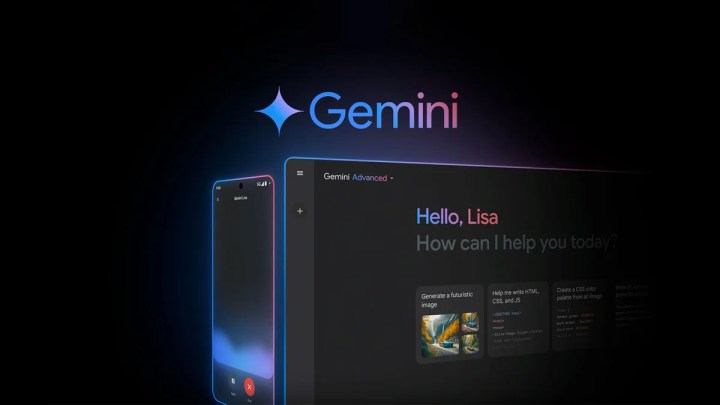
Gemini de Google révolutionne déjà la façon dont nous interagissons avec l'IA, mais il peut faire bien plus avec un abonnement de 20 $/mois. Dans ce guide complet, nous vous expliquerons tout ce que vous devez savoir sur Gemini Advanced, de ce qui le distingue des autres abonnements AI aux étapes simples pour vous inscrire et démarrer.
Vous apprendrez à créer des invites efficaces qui donnent des résultats impressionnants et des images époustouflantes grâce aux capacités génératives intégrées de Gemini. Que vous soyez un passionné chevronné d'IA ou un débutant curieux, cet article vous fournira les connaissances et les techniques nécessaires pour exploiter la puissance de Gemini Advanced et faire passer votre contenu généré par l'IA au niveau supérieur.
Qu'est-ce que Google Gemini Advanced ?

Gemini Advanced est la version améliorée et par abonnement de l'assistant Gemini AI de Google, gratuite pour tous les utilisateurs. En déboursant 20 $ par mois pour un forfait Google One AI Premium, les utilisateurs bénéficient de nombreux avantages, notamment l'accès à Gemini 1.5 Pro, le dernier et le meilleur modèle d'IA de Google.
De plus, la fenêtre contextuelle (dans laquelle l'utilisateur saisit ses invites, télécharge des images et des fichiers pour analyse, etc.) augmente considérablement, passant de 32 000 caractères à 128 000 à 1 million de caractères . Ce plan Google One présente des avantages supplémentaires, notamment un stockage cloud accru (2 To) et un accès Gemini à sa suite d'applications Workspace. Malheureusement, il n'existe aucun moyen d'accéder à Gemini Advanced sans abonnement Google One.
Comment s'inscrire à Gemini Advanced
Connectez-vous à votre compte Gemini gratuit. Regardez dans le coin supérieur droit de l'écran, juste à gauche de votre avatar et cliquez sur les gros boutons radio indiquant « Essayez Gemini Advanced ! »
Cela fera apparaître un nouvel onglet dans votre navigateur. Cliquez sur Démarrer l'essai au bas de la nouvelle page, acceptez la structure de paiement (et saisissez vos informations de crédit si nécessaire), puis cliquez sur S'abonner .
Vous bénéficierez du premier mois gratuit, puis vous serez facturé 20 $ par mois par la suite.
Premiers pas avec Gemini Advanced
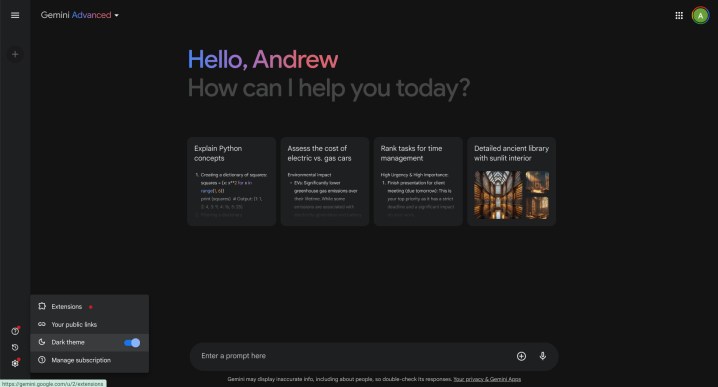
Une fois inscrit au service Avancé, vous verrez quelques différences notables sur l’écran d’accueil. D’une part, Google active automatiquement Dark Theme for Advanced. Si vous n'aimez pas le look, cliquez sur l'engrenage Paramètres dans le coin inférieur gauche et désélectionnez Thème sombre dans le menu.
Vous devrez également lire un avertissement contextuel indiquant que certaines discussions enregistrées sont examinées par des modérateurs humains. Si vous vous opposez à ce que cela se produise, vous pouvez suivre les étapes de la section « Comment gérer votre activité Gemini Advanced » ci-dessous pour la désactiver.
Vous pouvez également basculer entre Gemini et Gemini Advanced : cliquez simplement sur le bouton radio en haut de l'écran pour choisir.
Comment utiliser efficacement les invites dans Gemini Advanced
Faire en sorte que Gemini Advanced génère le contenu que vous souhaitez n'est pas différent de celui de Copilot Pro ou ChatGPT Plus . Vous voulez être clair et concis dans votre requête : plus vous pouvez être précis, mieux c'est. Ne vous contentez pas de demander : « Générez une image d’une grenouille » – demandez : « générez l’image d’un ouaouaron américain assis sur un nénuphar tout en regardant Kermit la grenouille jouer du banjo sur une bûche à proximité. C'est le crépuscule et le soleil se couche derrière les deux grenouilles.
Essayez également de ne pas être ambigu ou d’utiliser des adjectifs subjectifs. L'IA ne sait pas ce qu'est une « bonne » image d'une grenouille, pas plus qu'elle ne sait ce que serait un poème « intéressant » écrit dans le style de Maya Angelou. Dans la même veine, fournissez autant de contexte et d’informations pertinentes que vous pouvez insérer – y compris la longueur, le format et le ton – et plus la réponse que l’IA crachera sera précise. Par exemple, si vous souhaitez qu'il écrive une histoire pour vous, incluez le décor, les personnages ou l'intrigue que vous imaginez.
Si vous avez une idée grandiose que vous souhaitez générer avec Gemini Advanced, vous feriez bien de diviser ces tâches complexes en morceaux plus petits. N'oubliez pas qu'il s'agit d'un programme informatique qui fait des mathématiques avec des mots. Il n'est pas intelligent de manière indépendante, vous devez donc guider la machine tout au long de la procédure, à la manière de Barney, pour obtenir les meilleurs résultats possibles.
Comment créer des images dans Gemini Advanced

En utilisant les mêmes techniques d'invite décrites ci-dessus, demandez simplement à Gemini Advanced de générer votre image en utilisant la fenêtre contextuelle normale. N'ayez pas peur d'ajuster la formulation de votre invite. Demandez au système de modifier les aspects de l'image ou les styles artistiques, et effectuez plusieurs itérations jusqu'à ce que l'image à l'écran corresponde à celle que vous avez en tête.
En août 2024, Google a discrètement publié son dernier modèle de génération d'images, Imagen 3, auprès des utilisateurs via sa plateforme ImageFX. En octobre 2024, Google a intégré Imagen 3 dans son application Gemini . Le générateur d'images est capable de produire des images à partir d'invites de texte dans une large gamme de formats artistiques, de l'anime au photoréaliste. De plus, il le fait gratuitement pour tous les utilisateurs de Gemini. La seule restriction à son utilisation est que seuls les abonnés Gemini Advanced sont autorisés à générer des images de sujets humains, alors que les utilisateurs gratuits ne le peuvent pas.
Comment gérer votre activité Gemini Advanced
La gestion de votre activité et de votre historique de discussion avec Advanced n'est pas différente de celle du niveau gratuit. Pour supprimer des sessions de discussion individuelles de la section Récents de la barre de navigation sur le côté gauche de l'écran, survolez simplement la discussion en question, cliquez sur les trois points verticaux sur le bord droit de l'entrée et sélectionnez Supprimer en bas du menu contextuel.
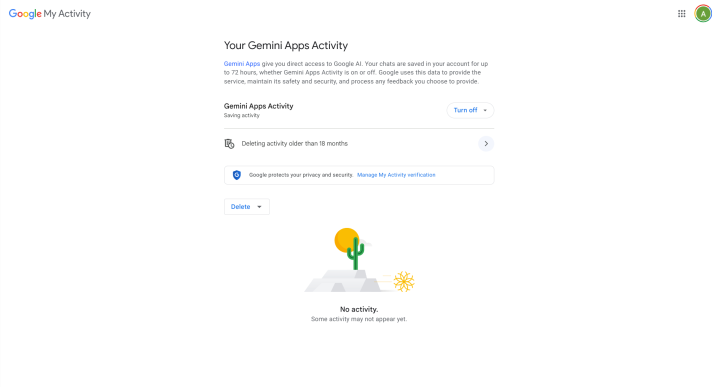
Vous pouvez également cliquer sur l'option Activité en bas de la barre de navigation (juste au-dessus des paramètres) pour ouvrir un nouvel onglet afin d'ajuster votre activité Gemini Apps. Sur cet écran (ci-dessus), vous pouvez régler la durée pendant laquelle Google enregistrera vos précédentes discussions sur l'application de trois à 18 mois, ainsi que désactiver complètement le suivi des activités.
